Wenn ihr Amazon Prime mit Twitch verbindet, könnt ihr euren Lieblings-Twitch-Streamer unterstützen und weitere kostenlose Boni für Spiele erhalten. Wie ihr eure Konten verbindet, zeigen wir euch hier.
Ihr benötigt einen Prime-Account von Amazon, um diesen mit einem Twitch-Konto zu verbinden.
Was bringt das, wenn ich Amazon Prime und Twitch verbinde?
Wenn ihr euer Amazon-Prime-Konto mit eurem Twitch-Account verbindet, könnt ihr jeden Monat eure Lieblings-Streamer unterstützen (im Wert von 4,99 Euro). Außerdem erhaltet ihr für den Chat das Kronen-Abzeichen sowie exklusive Farben und Emotes. Außerdem könnt ihr bestimmte Spiele kostenlos spielen und erhaltet Bonus-Inhalte.
So verbindet ihr Amazon Prime mit Twitch
Falls ihr noch kein Amazon-Prime-Mitglied seid, könnt ihr den Premium-Service einen Monat lang kostenlos testen. Als Prime-Kunde könnt ihr Amazon Prime mit Twitch verbinden:
- Öffnet diese Prime-Gaming-Webseite von Amazon.
- Klickt unter „Deine Twitch-Konten“ auf „Verbinde ein Twitch-Konto“.
- Bestätigt euer Herkunftsland mit „Weiter“, sofern es richtig erkannt wurde.
- Loggt euch jetzt mit euren Amazon-Daten ein.
- Loggt euch danach mit euren Twitch-Kontoinformationen ein.
- Bestätigt die Verknüpfung von Amazon Prime und Twitch.
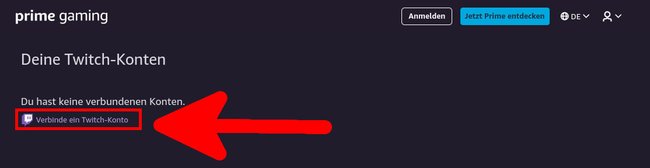
Amazon Prime von Twitch trennen
Falls ihr euren Amazon-Zugang von Twitch trennen wollt, geht wie folgt vor:
- Meldet euch bei Amazon.de an.
- Klickt oben rechts auf die Schaltfläche „Hallo, (euer Name), Konto und Listen“.
- Scrollt ganz nach unten und klickt auf den Schriftzug „Twitch Einstellungen“.
- Hier findet ihr die Option, um eure Konten wieder zu trennen.
- Wählt das Twitch-Konto aus, das ihr von eurem Amazon-Account trennen wollt, und bestätigt den Vorgang.
Hat alles geklappt? Oder gab es Schwierigkeiten? Was haltet ihr vom Prime-Zusatzangebot? War schon ein spannender Inhalt bei Twitch-Prime für euch dabei? Schreibt uns eure Fragen oder Anregungen gerne in die Kommentare unterhalb dieser Anleitung.
